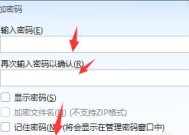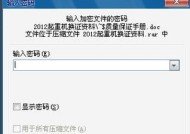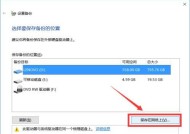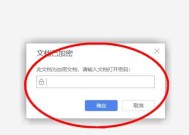手把手教你安装路由器和设置密码(快速入门)
- 科技资讯
- 2024-05-03
- 54
- 更新:2024-05-01 21:59:39
无线网络已经成为人们生活中不可或缺的一部分,在当今高度互联的社会中。以保护个人信息的安全,首先就需要安装一个路由器,而要使用无线网络,并设置一个安全的密码。让您快速入门并轻松享受网络连接的便利,本文将详细介绍如何手把手地安装路由器和设置密码。
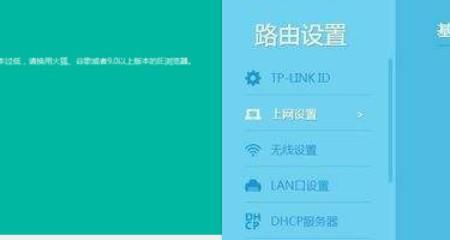
检查硬件设备
1.1检查路由器包装盒是否完好无损
1.2确认包装盒内是否包含路由器、电源适配器、网线等必要附件

1.3对照路由器背面的接口说明,确认所需连接线缆的类型及数量
选择合适的安装位置
2.1选择离电源插座较近的位置,以便插入电源适配器
2.2避免选择信号干扰较大的位置,如电视机、微波炉等电器附近

2.3选择离主要使用设备较近的位置,以确保信号覆盖范围
连接硬件设备
3.1将电源适配器插入路由器的电源接口,然后将适配器插入电源插座
3.2通过网线将路由器的WAN口与宽带猫或调制解调器连接
3.3将电脑或其他终端设备通过网线或Wi-Fi与路由器连接
登录路由器管理界面
4.1打开浏览器,输入路由器默认的登录IP地址
4.2输入默认的用户名和密码进行登录
4.3第一次登录时,会要求修改初始密码以增强安全性
4.4登录成功后,进入路由器管理界面,可以进行各种设置和配置
设置无线网络名称和密码
5.1进入无线设置页面,选择设置无线网络名称(SSID)
5.2选择合适的加密方式,如WPA/WPA2-PSK
5.3设置一个强密码,并将其保存好以备忘
调整其他网络设置
6.1设置宽带拨号方式和账号密码
6.2配置静态IP地址或启用动态主机配置协议(DHCP)
6.3设置端口映射、虚拟服务器等特殊网络功能
6.4修改路由器管理界面的登录地址和访问权限
检查网络连接状态
7.1在终端设备上搜索并连接到您设置的无线网络
7.2测试网页浏览、在线视频等功能,确认网络连接正常
7.3如有问题,可通过重启路由器、检查设置等方法进行排查和解决
设置访客网络(可选)
8.1开启访客网络功能,为来访的朋友和客人提供网络访问
8.2设置访客网络的名称、密码等相关参数
8.3注意限制访客网络的带宽使用和访问权限,以保证主网络的稳定和安全
开启安全防护功能
9.1启用防火墙功能,防范外部攻击和恶意入侵
9.2开启MAC地址过滤功能,限制可连接到路由器的设备
9.3设置IP地址过滤和端口过滤,进一步提高网络安全性
设置自动更新和备份
10.1开启自动更新功能,确保路由器固件及时更新
10.2定期备份路由器的配置文件,以防设置丢失或损坏
优化无线信号覆盖范围
11.1调整无线信号输出功率,根据实际需求进行适度增减
11.2使用无线信号扩展器或增强器,扩大覆盖范围
11.3避免信号阻隔物,如墙体、金属物等,影响信号传输
设置家长控制(可选)
12.1开启家长控制功能,限制未成年人的上网时间和内容访问
12.2设置访问控制规则,过滤或屏蔽不良网站和应用程序
加强路由器的安全性
13.1定期更新路由器的管理密码,避免密码泄露风险
13.2关闭不必要的远程管理功能,减少被攻击的风险
13.3设置强制注销功能,在一段时间无操作后自动注销登录状态
妥善保管重要信息
14.1将路由器的登录密码、Wi-Fi密码等重要信息妥善保管
14.2避免将重要信息明文写在纸张或电子设备上
14.3定期更换和更新密码,以提高安全性
您已经学会了如何安装路由器和设置密码,通过本文的手把手教学。也要注意保护个人信息和网络安全,在享受无线网络便利的同时。并用好网络为您的生活带来更多便捷和乐趣、希望您能够顺利完成路由器的安装和配置。